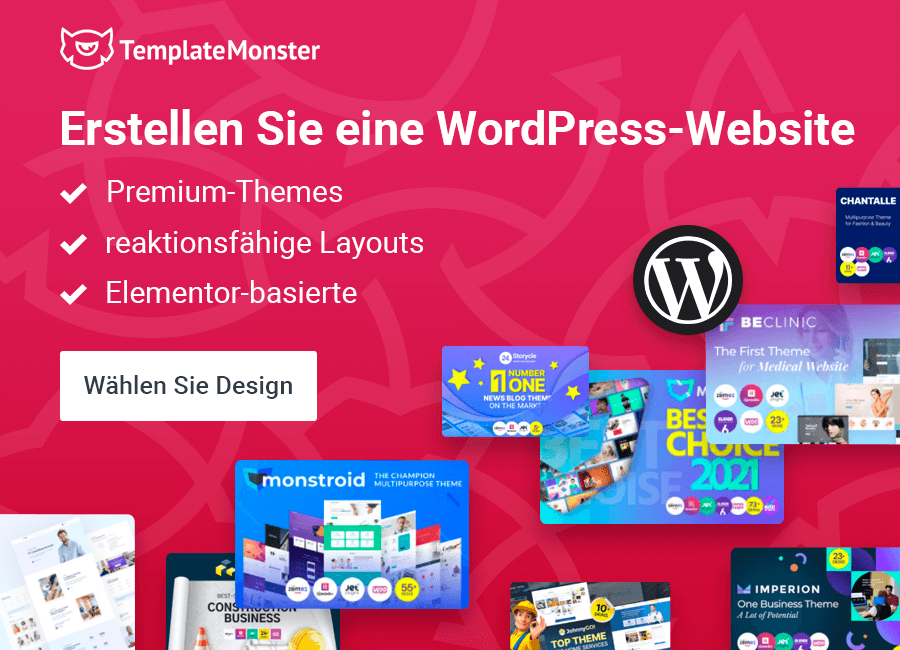Die 10 besten Button-Plugins für WordPress 2020
Diese Plugins für WordPress helfen dir, vielfältige Buttons in deine Website auf einfache Weise einzubinden.
Tipps zur Erstellung von konvertierenden WordPress Buttons
Die besten WordPress Button Plugins
Was macht eine Webressource interaktiv? Es gibt viele Design-Tools, die dir helfen deine Website interaktiv zu gestalten. Inzwischen kann sogar ein kleines Element wie ein Button Wunder bewirken, was die Interaktivität und die Conversion Rate einer Website anbetrifft.
Durch Klick auf einen einfachen Button können viele Aktionen auf einer Website ausgeführt werden. So kann es als Instrument dienen, um zur nächsten Ebene überzugehen oder um bestimmte Nutzungsbedingungen zu akzeptieren.
Ideal gestaltete Buttons lenken die Besucher nicht ab; sie werden hingegen schnell gefunden, um angeklickt zu werden. Ein gutes Button-Design sollte zudem natürlich und organisch aussehen, damit der Benutzer dieses nicht bewertet, sondern automatisch der vorgegebenen Aufforderung folgt.
In diesem Beitrag betrachten wir genauer, wie ideale Buttons aussehen sollen, um auf der Website gefunden zu werden, sowie bieten eine Übersicht an den besten WordPress Button Plugins.
Typen von WordPress Buttons
Je nach erfülltem Zweck unterscheidet man drei Grundtypen von Buttons:
- Links, über die ein Benutzer durch Anklicken auf eine neue Seite gelangt.
- Soziale Buttons ermöglichen es Benutzern, Inhalte von Seiten in sozialen Netzwerken zu teilen.
- Call-to-Action - ein psychologisch optimierter Typ, der dazu dient, die Aufmerksamkeit des Benutzers und zukünftige Aktionen gezielt zu lenken.
Tipps zur Erstellung von konvertierenden WordPress Buttons
Die Trends im Button-Design haben sich in den letzten Jahren geändert - von Flat Design und Minimalismus bis hin zu verschiedenen Parallax- und anderen 3D-Effekten. Buttons enthalten fast immer den CTA, aber die Benutzer zögern oft, diese anzuklicken. Um die Klickrate zu erhöhen, sollte man sie überzeugend gestalten.
- Es ist interessant, aber je realistischer der Button aussieht, desto öfter klicken die Benutzer darauf. Mit Hilfe von Verläufen, Schatten und abgerundeten Ecken kannst du den dreidimensionalen Effekt erzielen. Ein Mensch drückt im Laufe des Tages automatisch auf Dutzende von Buttons: um einen Aufzug zu holen, einen Fernseher oder eine Klimaanlage einzuschalten, Telefonanrufe anzunehmen usw. Je natürlicher der Button auf der Website aussieht, desto größer ist die Chance, dass der Benutzer sie automatisch anklickt.
- Wenn es auf der Seite zu viele Buttons gibt, wird sie zu langsam geladen. Außerdem kann der Benutzer verwirrt werden, wenn mehrere Handlungsaufforderungen zu sehen sind. Denn er weiß vielleicht nicht mehr weiter. Deshalb solltest du einen Button nur dann verwenden, wenn du den Benutzer zu einer wichtigen Aktion bewegen willst, und zwar: kaufen, herunterladen, registrieren usw. In allen anderen Fällen sind Links keine besten Wahl.
- Setze Farbkontraste ein. Die Farbe gilt als geeignet, wenn der Button dem Besucher sofort auffällt. Hier solltest du beachten, dass die Farbe des Buttons sowohl zum Hintergrund auf der Website als auch zur Textfarbe auf dem Button im Kontrast stehen sollte.
- Die Größe ist von Bedeutung. Je größer der Button ist, desto leichter springt er dem Benutzer ins Auge. Es sollte jedoch andere Inhalte nicht in den Schatten stellen.
- Vermittle ein Gefühl von Dringlichkeit. Jetzt, heute, sofort, mit einem Klick - mit diesen und anderen Worten gelingt es dir, einen gewünschten Effekt zu erzeugen. Verwende diese Worte im Text auf dem Button, um zu einem Klick zu animieren. Du solltest allerdings unaufdringlich sein, deinen Benutzern Demos und mehr Infos über dein Produkt anbieten, usw.
- Du kannst ein Bild, Icons, Pfeile sowie andere Elemente in den Button einfügen. Sie lassen Buttons überzeugender wirken. Beispielsweise weist ein Pfeil den Benutzer darauf hin, dass er durch Klicken auf eine andere Seite weitergeleitet wird.
Icons tragen zur Effizienz von Benutzeroberflächen bei. Menschen nehmen visuelle Patterns von Icons zehntausend Mal schneller als den Text wahr. Das gilt, wenn die Zahlen vor einem transparenten Hintergrund dargestellt werden. Interaktive Buttons erweisen sich als sehr effektiv. Der visuelle Effekt, der erscheint, wenn man mit der Maus über den Button fährt, überzeugt den Benutzer, eine Aktion auszuführen. Dies kann die Änderung von Farbverläufen, einer Schriftfarbe, das Aussehen des Cursors oder ein Parallax-Effekt sein.
Die besten WordPress Button Plugins
Es gibt zwei Möglichkeiten, einen Button in deine Website zu implementieren - diesen mit Code oder mit Plugins zu erstellen. Während für die erste Methode gewisse HTML- oder CSS-Kenntnisse erforderlich sind, sieht der zweite Weg kein spezielles Wissen vor und ist ziemlich einfach. Die einzige Herausforderung, die zu meistern ist, ist die Auswahl eines passenden WordPress Plugins, um Buttons zu erstellen. Wir haben eine Liste von den beliebtesten und hilfreichen Button Plugins zusammengestellt. Die Einen davon spezialisieren sich auf soziale Icons und auf “Gefällt mir” und “Gefällt mir nicht mehr”, während die Anderen alle Arten von Blöcken für deine Website liefern. Schau dir unsere Liste näher an und wähle eine für dich geeignete Lösung aus.
Buttons Shortcode and Widget
Dieses Tool hat eine klare und leicht zu bedienende Oberfläche.
Wichtige Eigenschaften:
- Text, Icon, Form, Farbe und Größe lassen sich bearbeiten. Es gibt auch eine Online-Vorschau.
- Buttons können in Beiträge, Seiten, Seitenleisten und sogar in Theme-Dateien eingefügt werden.
- Das macht es möglich, Layouts individueller zu gestalten.
WordPress Button Plugin MaxButtons
Dieses kostenlose Plugin hilft dir, schöne und einmalige Buttons zu erstellen. Es überzeugt durch ca. 50.000 aktive Installationen und gilt als ein äußerst anpassungsfähiges Tool.
Wichtige Eigenschaften:
- Du kannst unendlich viele Buttons erstellen und diese in Beiträgen und auf Shortcode-Seiten platzieren. Außerdem steht es dir frei, die Farbe, die Textgröße, den Schatten, Stil des Rahmens und anderes mehr zu ändern.
- Die mit diesem Plugin erstellten Buttons sehen sowohl auf dem Desktop als auch auf tragbaren Devices gleich gut aus..
- Du kannst Icons zu Buttons hinzufügen und anpassen. Dir stehen über 35.000 Icons zur Auswahl.
- Einer der großen Pluspunkte ist die Unterstützung von Google Fonts.
Forget About Shortcode Buttons
Dieses Tool bietet dir die Möglichkeit, Buttons im Rich-Text-Editor zu implementieren, anstatt Shortcodes im Post-Editor hinzuzufügen. Dieser Ansatz macht den Prozess benutzerfreundlicher.
Wichtige Eigenschaften:
- Einfache Bearbeitung - Du kannst auf den Button klicken und diesen im geöffneten Optionsfeld editieren.
- Es verwendet die neuesten CSS-Features.
- Es gibt eine Option, um Icons hinzuzufügen.
Shortcodes Ultimate
Das ist ein weiteres WordPress Button Plugin, das von Usern hoch bewertet wurde. Es handelt sich um das Werkzeug, das ein Set mit vielfältigen visuellen und funktionellen Elementen liefert. Du kannst nicht nur Buttons, sondern auch Tabs, Boxen, Schieberegler, Karussells, Videos und anderes mehr erstellen.
Wichtige Eigenschaften:
- Es verfügt über fünfzig attraktive Shortcodes.
- Shortcodes lassen sich mit einem Klick einfügen.
- Die Vorschau-Option ist vorhanden.
- Das Design ist anpassungsfähig und funktioniert mit jedem WordPress Theme.
- Das Plugin ist mit Gutenberg kompatibel.
Button
Hinter dem schlichten Namen steckt eine einfache Verwendung. Mit Hilfe dieses Plugins kannst du Buttons erstellen und anpassen.
Wichtige Eigenschaften:
- Es gibt sieben Sets für soziale Netzwerke und neun Sets mit Buttons für anderen Zweck.
- Du kannst dir die erstellten Elemente in der Live-Vorschau ansehen.
- Spiele mit Farbverläufen, Schriftgrößen, Farben, Schatten, Umrandungen und anderen Stileinstellungen, um einen Button wie gewünscht zu gestalten.
Ultimate Blocks – Gutenberg Blocks Plugin
Neben dem Button-Block kommt dieses Plugin mit einer Reihe von Blöcken, die für Markter und Blogger von Nutzen sind.
Wichtige Eigenschaften:
- Der Button-Block bietet umfangreiche Optionen zur Anpassung und Steuerung.
- Vier verschiedene Größen und ein Feature, um abgerundete Buttons zu gestalten.
- Buttons lassen sich mit ein paar Klicks einfügen.
Stackable
Stackable ist ein weiteres WordPress Button Plugin, das für den Gutenberg-Editor gedacht ist. Mit seiner Hilfe kannst du benutzerdefinierte Blöcke zu deiner Seite einfach hinzufügen.
Wichtige Eigenschaften:
- Dreiundzwanzig Blöcke und über fünfzig Layouts.
- Responsive Design, d.h. alle Elemente sind fit für verschiedene Endgeräte.
- Im Button-Block sind ein Ghost-Button mit einem Gradient-Hover, der Effekt “Mehr skalieren”, ein Gradient-Button in voller Breite und andere großartige Elemente enthalten.
- Fünf Layouts und viele Stil- und Typografie-Optionen.
Social Share Icons & Social Share Buttons
Dieses einfach zu bedienende Plugin ermöglicht es dir, Icons zum Teilen in sozialen Netzwerken zu erstellen.
Wichtige Eigenschaften:
- Optionen zur Verknüpfung mit den beliebten sozialen Netzwerken.
- Sechzehn Designstile und verschiedene Einstellungen, um Buttons zu platzieren.
- Du kannst einem Button mehrere Aktionen zuweisen.
- Animationseffekte helfen dir, die Benutzererfahrung zu verbessern.
Social Media Share Buttons & Social Sharing Icons
Mit diesem Plugin lassen sich Social Media-Buttons für eine Vielzahl von Netzwerken hinzufügen. Wichtige Eigenschaften:
- Du kannst aus sechzehn Designs wählen.
- Es besteht die Möglichkeit, mehrere Aktionen für ein Icon festzulegen.
- Unter Features finden sich Animationen, Sticky- und schwebende Buttons, Popup-Buttons und anderes mehr.
WP Ulike
Mit diesem Plugin bekommst du ein einfaches Tool zur Hand, um Gefällt mir- und Gefällt mir nicht mehr-Buttons in deine Website zu integrieren. Es eignet sich auch gut, um eine Abstimmung auf deiner Website zu erstellen.
Wichtige Eigenschaften:
- Es erlaubt dir, Buttons zu jeder Art von Beiträgen, Kommentaren, Produktseiten usw. hinzuzufügen, was besonders hilfreich für E-Commerce-Websites ist.
- Instrument, das dir Aufschluss darüber gibt, was deine Besucher mögen oder nicht.
- Vielzahl an Anpassungsoptionen.
Fazit
Der kommerzielle Erfolg deiner Website kommt zum Teil darauf an, ob die Navigation klar verständlich und gut durchdacht ist. Richtig gestaltete Buttons sind in der Lage, deine Conversions positiv zu beeinflussen.
Dieser Beitrag von Jacky wurde aus dem Englischen übersetzt. Hier geht es zum Original auf MonsterPost.